《无畏契约》(Valorant)作为一款竞技性极强的第一人称射击游戏,对玩家的操作和网络环境有着较高的要求。在游戏过程中,如果出现帧数波动大、卡顿掉帧等问题,不仅会影响游戏体验,还可能直接导致比赛结果的不利变化。以下是一些解决这些问题的方法,帮助玩家获得更流畅的游戏体验。

一、检查硬件配置
首先,需要确保自己的电脑硬件配置满足《无畏契约》的最低要求。官方推荐配置如下:
操作系统:Windows 7/8/10 64-bit
处理器:Intel Core i3-370M 或 AMD Phenom II X3 720
内存:4GB RAM
显卡:NVIDIA GeForce GTX 460 / ATI Radeon HD 5870
DirectX版本:DirectX 11
存储空间:100MB可用空间
如果你的硬件低于这些标准,那么升级硬件将是首要任务。
二、优化系统设置
1、关闭不必要的后台程序:使用任务管理器查看并关闭那些占用大量CPU和内存的程序。
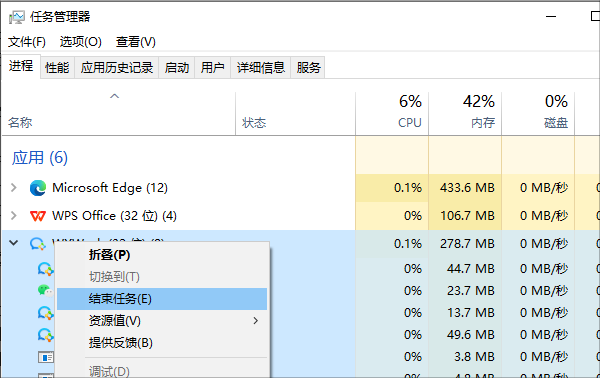
2、禁用启动项:减少开机启动程序数量,可以提升系统的响应速度。
3、更新驱动程序:尤其是显卡驱动程序,它们对游戏性能有着直接的影响。为了确保显卡型号与电脑操作系统版本相匹配,建议借助“驱动人生”更新显卡驱动程序,它可以自动检测你电脑的硬件型号和驱动版本,一键匹配下载和安装最新的驱动程序。具体操作步骤如下:

 好评率97%
好评率97%  下载次数:5391241
下载次数:5391241 ①、启动驱动人生后,点击“驱动管理”功能,点击“立即扫描”,等待驱动扫描完成;
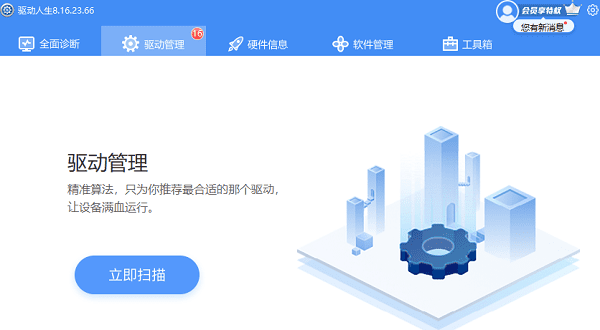
②、扫描结束后就会检测出你的电脑需要升级的驱动,点击“立即修复”,等待驱动下载更新完成即可。
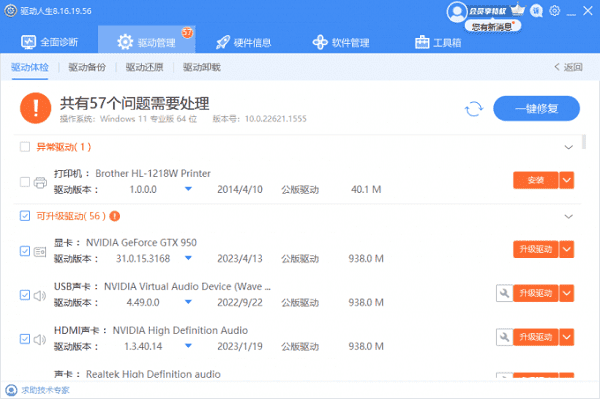
三、调整游戏内设置
1、降低图形设置:将分辨率、纹理质量、阴影等选项调低至适合你的硬件水平。
2、关闭垂直同步:垂直同步虽然能减少画面撕裂现象,但也会限制帧率,影响游戏流畅度。
3、启用全屏模式:相比于窗口模式,全屏模式通常能提供更好的性能表现。
四、改善网络环境
1、检查网络连接:确保网络稳定且速度快,避免使用公共Wi-Fi。
2、使用有线连接:相比无线连接,有线连接更加稳定可靠。
3、更换服务器:如果可能的话,选择延迟较低的服务器进行游戏。

五、进阶技术调整
1、调整电源计划:将电源选项设置为“高性能”,以最大化硬件性能。
2、调整GPU设置:对于NVIDIA用户,可以通过控制面板调整预设的图形设置,选择“优先考虑性能”。
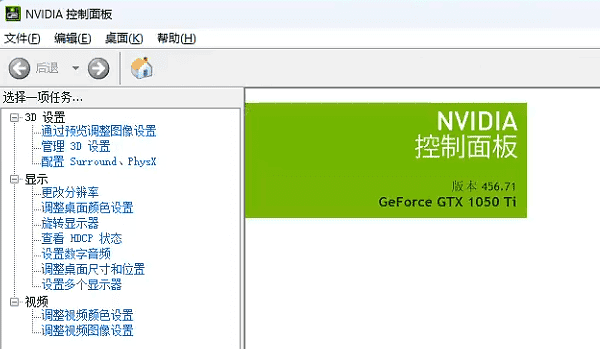
以上就是无畏契约帧数波动很大怎么办,无畏契约卡顿掉帧的解决方法,希望对你有帮助。如果遇到网卡、显卡、蓝牙、声卡等驱动的相关问题都可以下载“驱动人生”进行检测修复,同时它还支持驱动下载、驱动安装、驱动备份等等,可以灵活的安装驱动。

 好评率97%
好评率97%  下载次数:5391241
下载次数:5391241 


